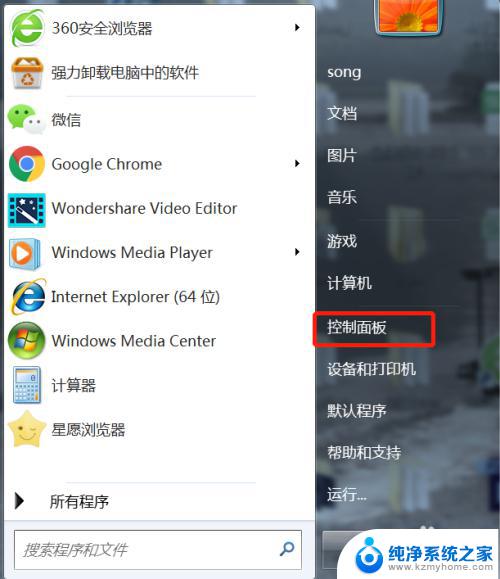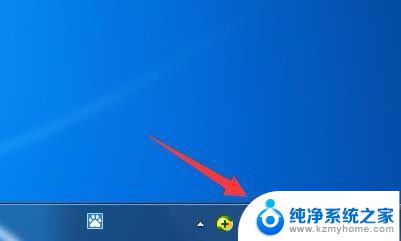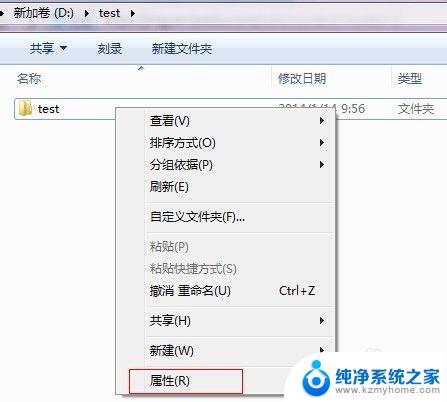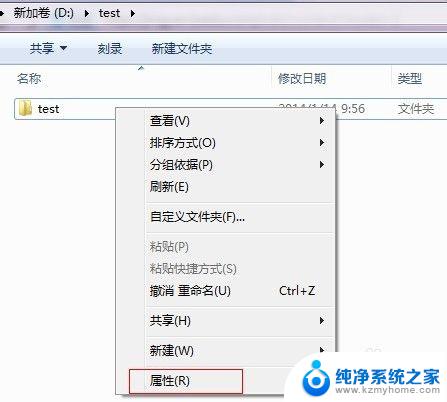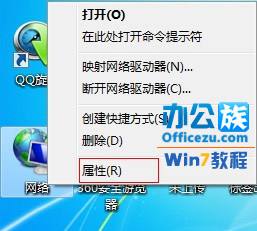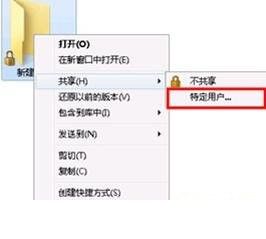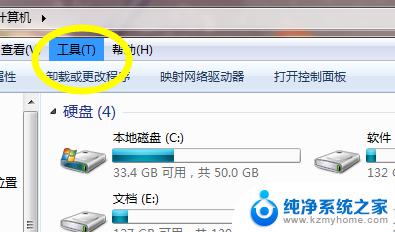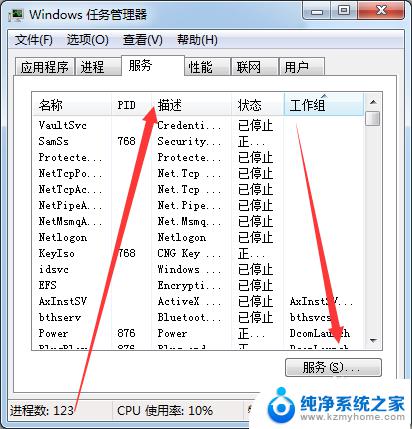win7查看共享文件夹 win7电脑如何连接到其他电脑共享的文件夹
在日常工作和生活中,我们经常需要与其他电脑之间共享文件夹,以便更加方便地进行文件传输和共享,而在Windows 7操作系统中,如何查看和连接到其他电脑共享的文件夹成为了一个常见的问题。在本文中我们将介绍如何在Win7系统中轻松地查看和连接到其他电脑共享的文件夹,让您能够更加便捷地实现文件共享和传输。
操作方法:
1.点击“网络”图标按钮,可以看到各个计算机名称的图标(共享了才会看到哦。但也有共享后没有显示的情况,下面就来演示怎么找到不显示的计算机共享盘);
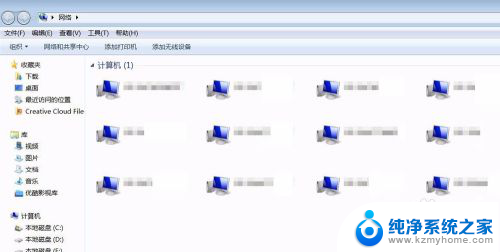
2.首先我们要知道共享计算机的名称是什么,在桌面右击“计算机”图标,选择“属性”;
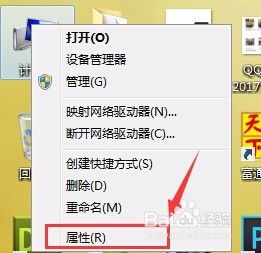
3.这时就可以看到系统的计算机名称啦(要记得这个计算机的名称哦,你也可以给它更改一个好记的名称)!
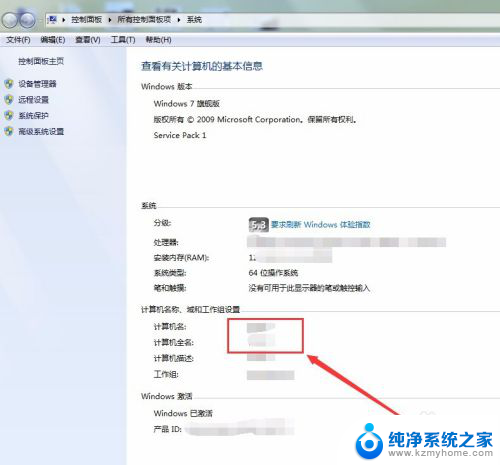
4.点击“开始”——“运行”;
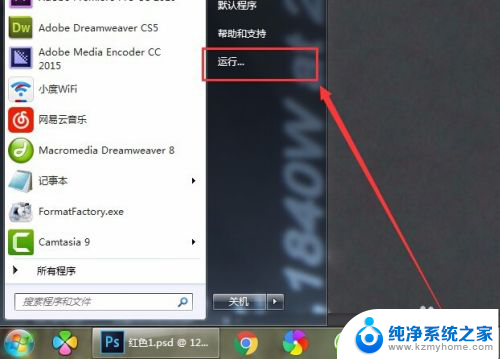
5.在“运行”窗口输入“\\计算机的名称”点击确定就可以了哦(如“\\123”);
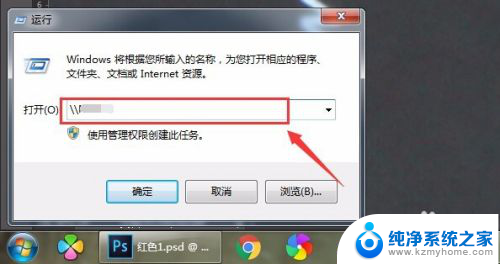
6.进入这个计算机可以看到共享的文件夹,文件夹还带有一个共享的符号。点击其中一个文件夹;
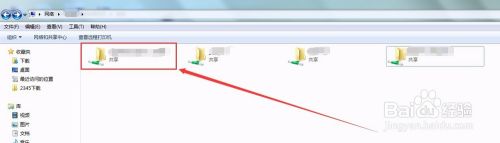
7.然后找到你要的文件就可以了bye~~~
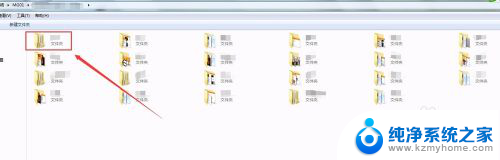
以上就是win7查看共享文件夹的全部内容,对于不熟悉的用户,可以按照小编提供的方法进行操作,希望能够对大家有所帮助。